上传文件
更新时间:2025-01-09
概述
BOS 控制台的文件上传功能,实际上是通过 BOS 的简单上传方式,将文件通过 PutObject 接口上传到您已经创建的 Bucket 中。
前提条件
注意事项
- BOS 目前不支持多版本控制。若您重复上传一个文件(文件名称相同),之前上传的数据将被覆盖。
- BOS 控制台的文件上传功能,支持任意类型的文件,单次最多可上传 10000 个文件,且单文件支持最大 512 GB。若您上传的文件大小超过 512 GB,请使用 SDK 工具进行上传。BOS API、SDK 和工具支持上传 最大为 48.8 TB的单个文件。
- 对于上传的文件,其存储类型支持标准存储-多AZ、标准存储、低频存储-多AZ、低频存储、冷存储和归档存储共 6 种存储类型,您可以根据数据的使用频率,对文件的存储类型进行设定。关于存储类型的选择,您可以参考如何选择合适的存储类型。不同地域开放售卖的存储类型有所不同,请您提前查看开放地域。
- 若子用户需通过控制台上传文件,则在创建子用户时访问方式需同时设置【编程访问】与【控制台密码访问】,且授权子用户文件上传权限。
- 上传任务创建后将在后台自动上传,您可随时选择文件列表页的【上传记录】进入任务列表查看任务进度。若您关闭或刷新浏览器,上传任务将会被自动取消,并清除全部记录。在有文件未上传成功之前,请不要关闭或刷新浏览器。
上传文件
- 登录 BOS 管理控制台,进入全局概览页面。
- 在 BOS 控制台左侧的导航栏中选择目标 Bucket,点击进入该 Bucket 的文件列表页。
- 在文件列表页点击页面上方【上传文件】,右侧出现上传文件窗口。
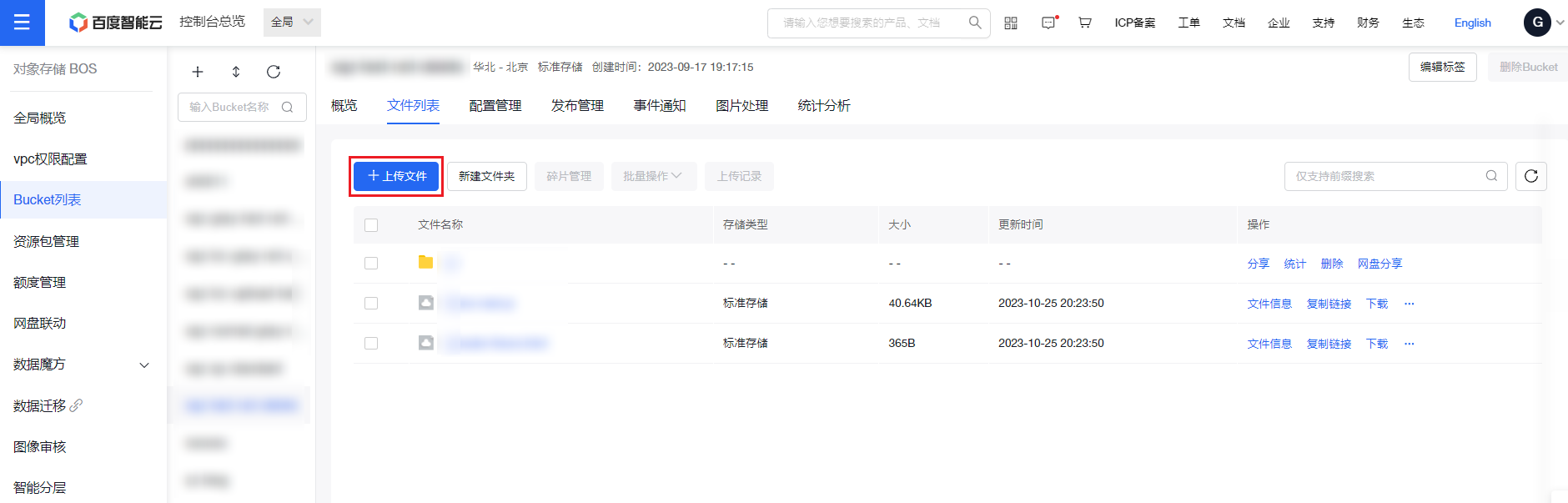
- 您可选择将对象上传到当前目录或者指定目录,点击上方进行入口切换。若您需要将文件或文件夹上传到当前Bucket下的指定目录,则需要在输入栏手动输入目录名称,以"/"结尾。
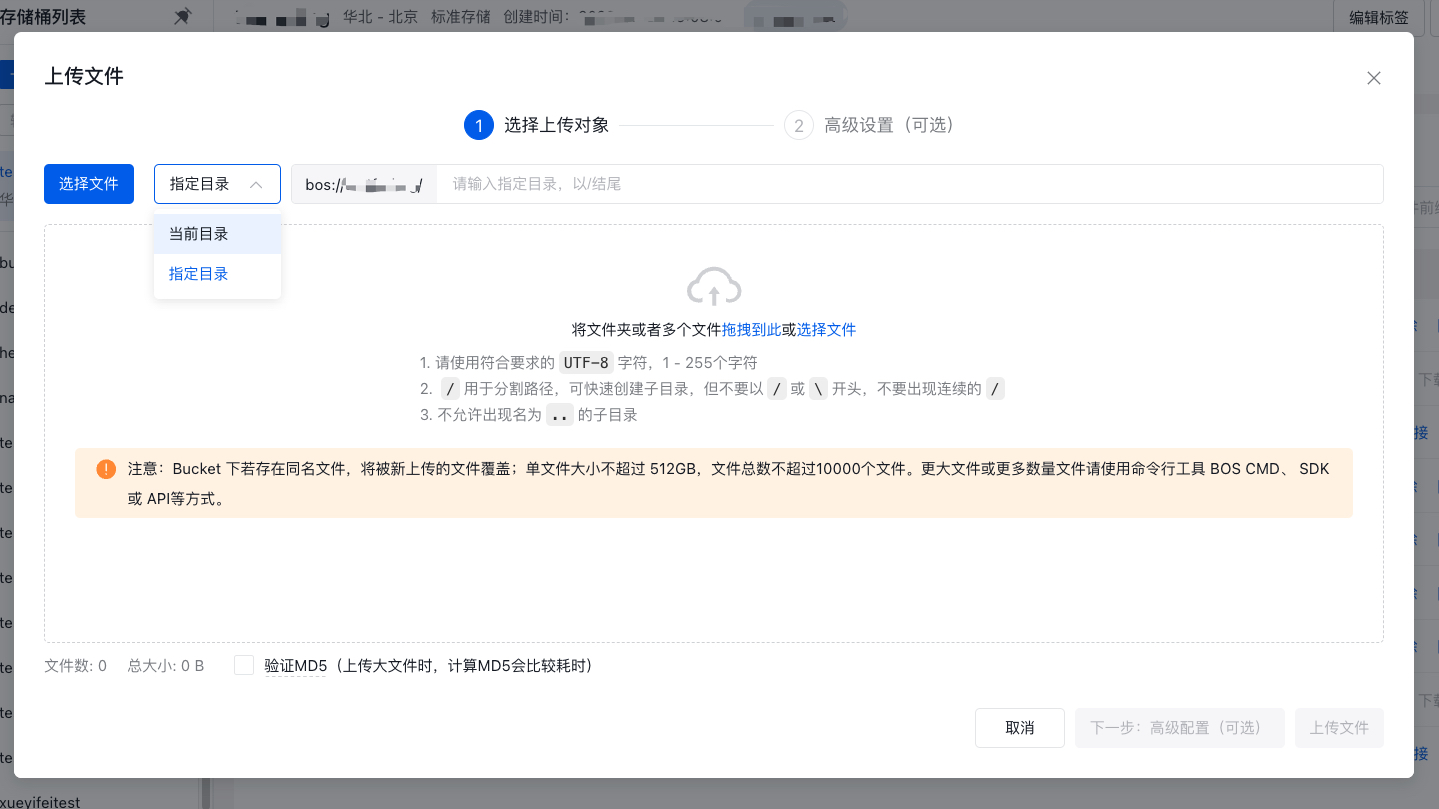
- 确认上传目录后,点击【上传文件】选择文件,即将上传的文件将会在页面中展示,底部会展示总共的文件数量以及文件大小。若您需要验证MD5,可勾选底部支持验证MD5,我们会自动为您验证MD5。

- 确认上传文件无误后,点击【下一步:高级配置(可选)】设置对象属性,支持为上传文件批量设置存储类型、访问权限、meta信息、标签,您可根据不同需求为上传文件设置不同的属性。确认无误后点击【上传文件】创建上传任务。
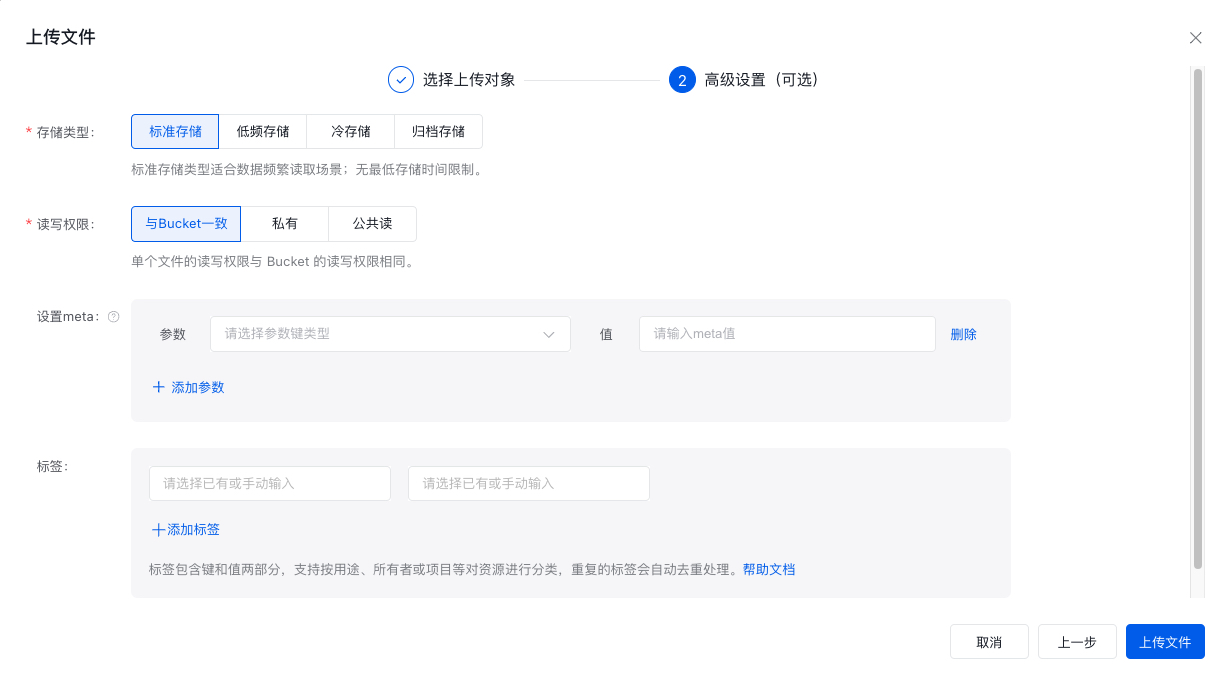
- 您可点击文件列表页顶部的【上传记录】按钮进入任务列表,查看上传任务进度及状态。在任务列表中,对于已经上传成功的文件,您可以选择操作列中的【复制链接】直接复制文件链接,分享给第三方预览或下载;也可选择【查看】跳转到当前文件路径下。
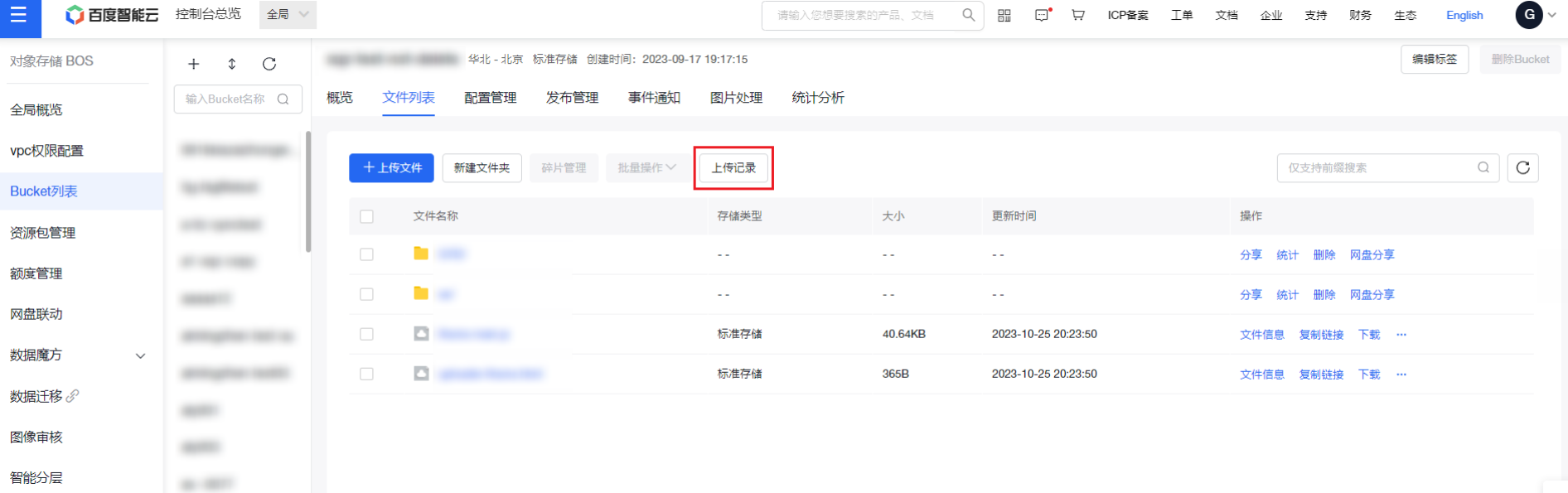
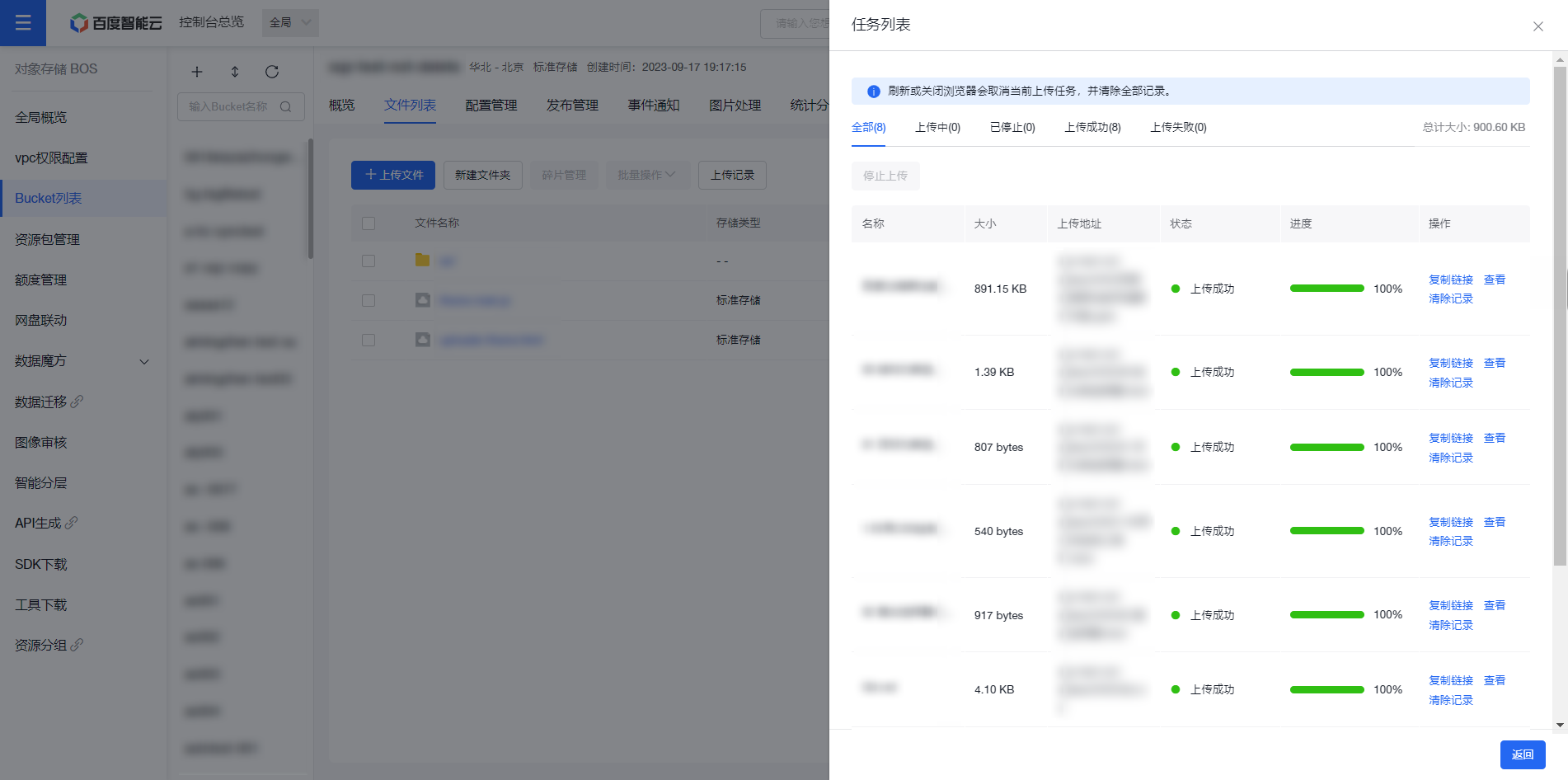
- 上传完成的文件会即刻展示在 Bucket 的文件列表中。
常见问题
-
BOS 如何上传下载文件或者文件夹?
答:BOS 支持以下多种方式上传文件:
相关 API
- PutObject 接口:使用 PutObject API 接口上传 Object。
